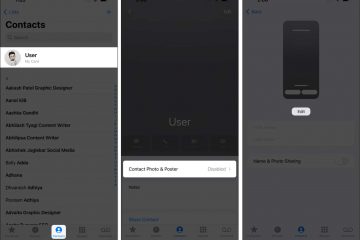Jeśli nie można zainstalować aktualizacji systemu, system Windows 11/10 może wyświetlić błąd „Nie mogliśmy ukończyć aktualizacji”. Istnieje wiele przyczyn niepowodzenia instalacji aktualizacji, z których niektóre nie są bezpośrednio związane z aktualizacjami.
Niezależnie od tego, możesz samodzielnie naprawić ten problem z aktualizacją, stosując kilka podstawowych poprawek w systemie. Te poprawki rozwiązują podstawowe problemy, które powodują niepowodzenie aktualizacji, a następnie można pomyślnie zaktualizować komputer do najnowszej wersji systemu Windows 11/10.
Spis treści
Jeśli komputer nie uruchamia się normalnie trybu, uruchom Komputer w trybie awaryjnym, aby wykonać następujące procedury.

Uruchom narzędzie do rozwiązywania problemów z Windows Update
Windows 11/10 jest wyposażony w kilka narzędzi do rozwiązywania problemów, może ich użyć, aby znaleźć i naprawić różne problemy w systemie. Jednym z nich jest narzędzie do rozwiązywania problemów z Windows Update, którego można użyć do potencjalnego rozwiązania błędu „Nie mogliśmy ukończyć aktualizacji”.
Uruchom aplikację Ustawienia , naciskając Windows + klawisze I w tym samym czasie.W oknie Ustawienia wybierz Aktualizacja i zabezpieczenia.  Wybierz Rozwiązywanie problemów na pasku bocznym po lewej stronie.W okienku po prawej stronie wybierz Dodatkowe narzędzia do rozwiązywania problemów.
Wybierz Rozwiązywanie problemów na pasku bocznym po lewej stronie.W okienku po prawej stronie wybierz Dodatkowe narzędzia do rozwiązywania problemów. 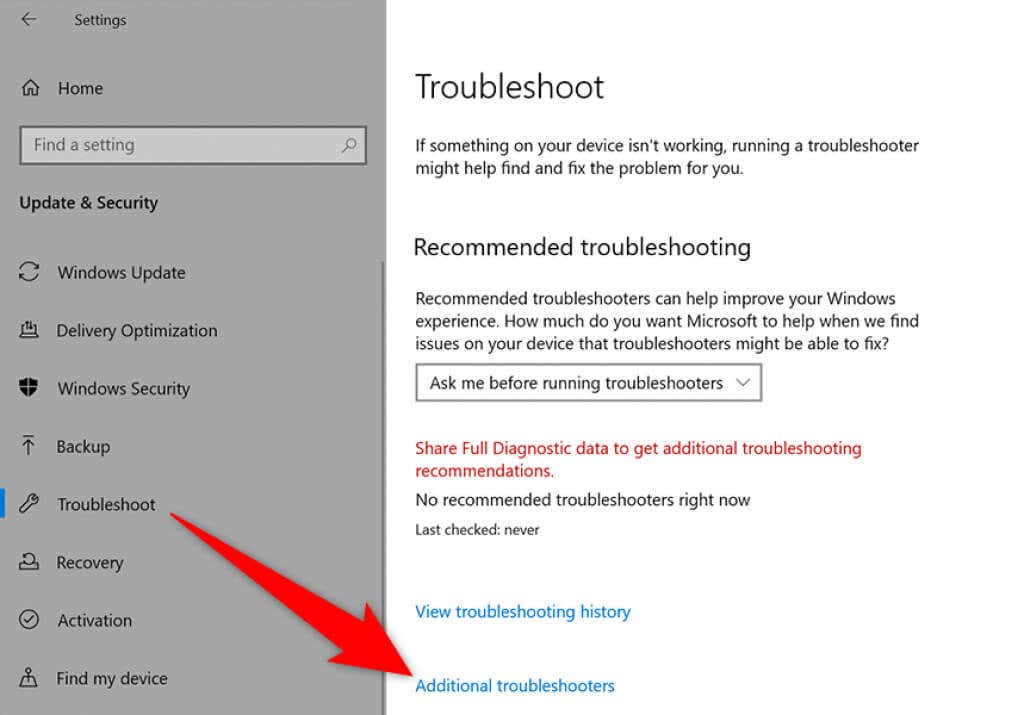 Wybierz Windows Update na następnym ekranie. Wybierz Uruchom narzędzie do rozwiązywania problemów.
Wybierz Windows Update na następnym ekranie. Wybierz Uruchom narzędzie do rozwiązywania problemów. 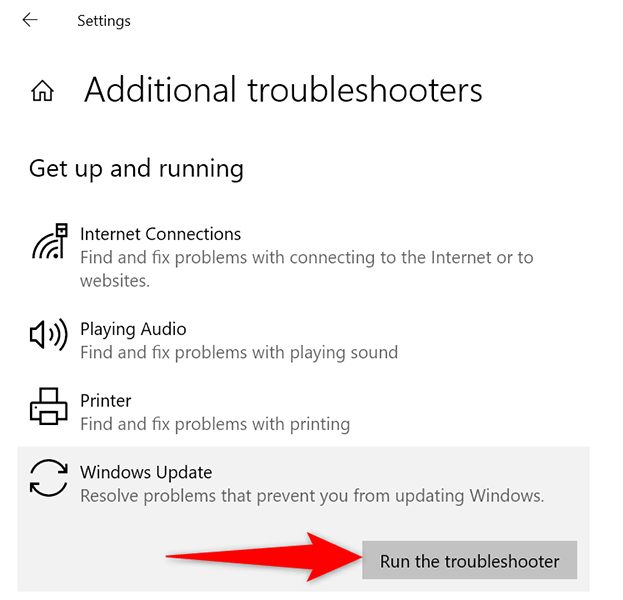 Poczekaj na narzędzie do rozwiązywania problemów aby wykryć problemy z aktualizacjami, a następnie zaoferować pomoc w ich rozwiązaniu.
Poczekaj na narzędzie do rozwiązywania problemów aby wykryć problemy z aktualizacjami, a następnie zaoferować pomoc w ich rozwiązaniu. 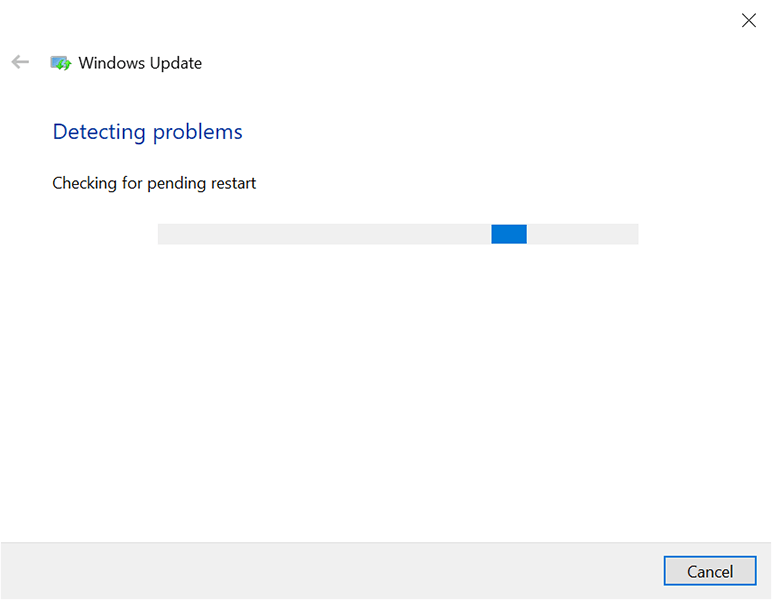
Uruchom ponownie usługę Windows Update
Windows 11/10 uruchamia wiele usług w tle, aby zapewnić funkcjonalność komputera. Jedna z tych usług dotyczy aktualizacji systemu Windows. Warto wyłączyć tę usługę, a następnie ją włączyć, aby sprawdzić, czy to rozwiąże problem.
Otwórz pole Uruchom , naciskając Windows + R > jednocześnie.Wpisz services.msc w polu Uruchom i naciśnij Enter. 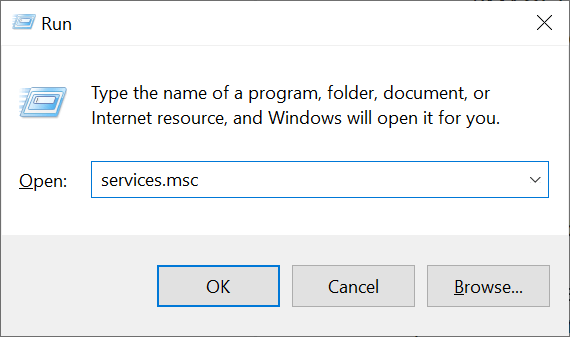 W Usługachokno, które się otworzy, znajdź i kliknij dwukrotnie usługę Windows Update.
W Usługachokno, które się otworzy, znajdź i kliknij dwukrotnie usługę Windows Update.  Wybierz Zatrzymaj w oknie Właściwości usługi.
Wybierz Zatrzymaj w oknie Właściwości usługi. 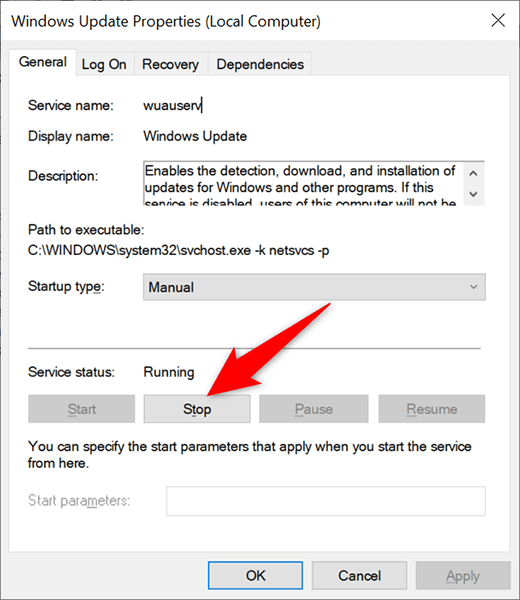 Gdy usługa zostanie zatrzymany, wybierz przycisk Start , aby ponownie uruchomić usługę.
Gdy usługa zostanie zatrzymany, wybierz przycisk Start , aby ponownie uruchomić usługę.
Usuń pliki i foldery w folderze SoftwareDistribution
Windows 11/10 przechowuje pobrane aktualizacje systemu w folderze o nazwie SoftwareDistribution. Gdy wystąpią jakiekolwiek problemy z aktualizacjami, dobrym pomysłem jest wyczyszczenie zawartości tego folderu.
Następnie pozwól systemowi Windows sprawdzić i zainstalować dostępne aktualizacje na komputerze.
Zatrzymaj usługi Windows Update
Zanim usuniesz zawartość folderu SoftwareDistribution, musisz zatrzymać dwie usługi związane z aktualizacjami systemu Windows.
Otwórz >Menu Start , wyszukaj Wiersz polecenia i po prawej stronie wybierz Uruchom jako administrator.  Wybierz Tak w monicie Kontrola konta użytkownika.W oknie wiersza polecenia wpisz następujące polecenie i naciśnij Enter:
Wybierz Tak w monicie Kontrola konta użytkownika.W oknie wiersza polecenia wpisz następujące polecenie i naciśnij Enter:
net stop wuauserv
 Następnie wprowadź następujące polecenie i naciśnij Wpisz:
Następnie wprowadź następujące polecenie i naciśnij Wpisz:
bity stopu netto
 Zamknij okno wiersza polecenia.
Zamknij okno wiersza polecenia.
Usuń elementy z folderu SoftwareDistribution
Naciśnij Windows + E, aby otworzyć okno Eksploratora plików.Otwórz dysk, na którym masz zainstalowany system Windows. Zwykle jest to dysk C. Przejdź do folderu Windows > SoftwareDistribution . 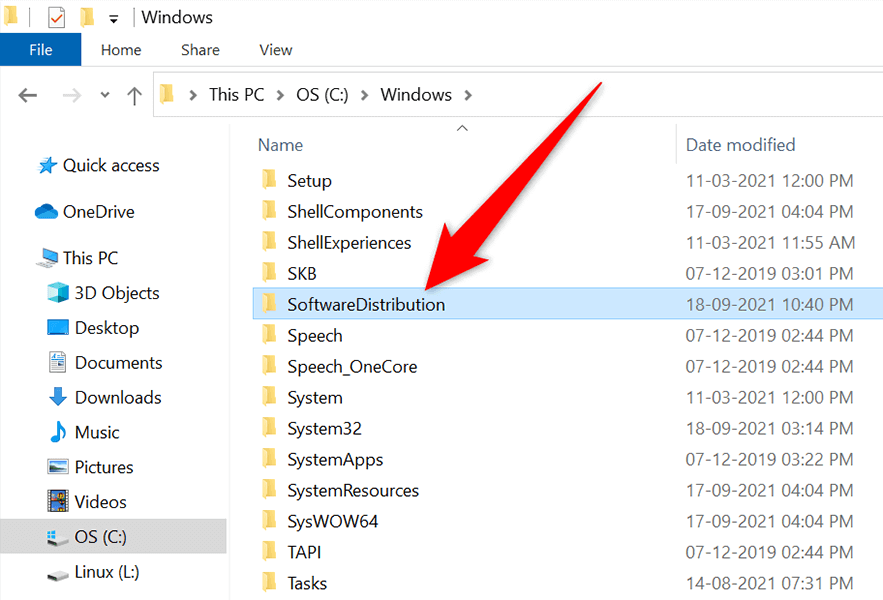 Naciśnij Ctrl+ A na klawiaturze, aby wybrać wszystkie pliki w folderze.
Naciśnij Ctrl+ A na klawiaturze, aby wybrać wszystkie pliki w folderze.  Prawo-kliknij dowolny plik i wybierz Usuń.
Prawo-kliknij dowolny plik i wybierz Usuń.  Uruchom ponownie PC. W tym celu otwórz menu Start , wybierz ikonę Zasilanie i wybierz Uruchom ponownie.
Uruchom ponownie PC. W tym celu otwórz menu Start , wybierz ikonę Zasilanie i wybierz Uruchom ponownie. 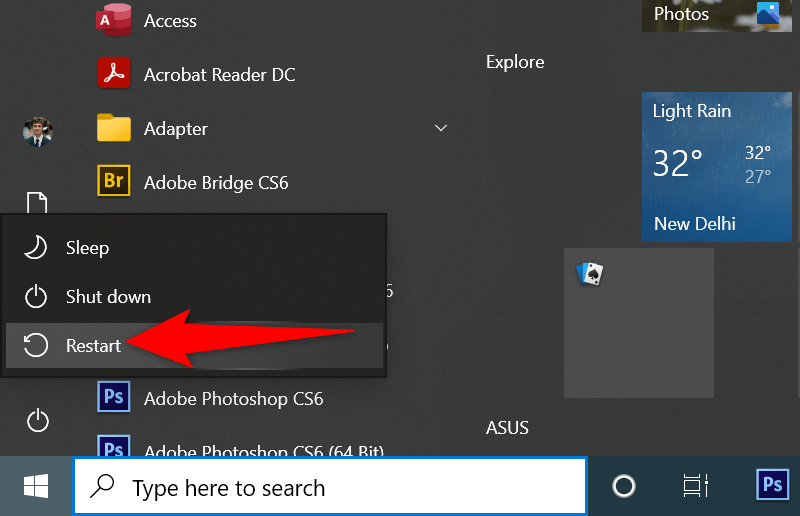
Odinstaluj ostatnio Zainstalowane aktualizacje systemu Windows 11/10
Możliwe, że ostatnia aktualizacja zainstalowana na komputerze była błędna i powoduje problemy z dalszymi aktualizacjami. W takim przypadku możesz usunąć tę problematyczną aktualizację z komputera i sprawdzić, czy problem „Nie mogliśmy ukończyć aktualizacji, cofanie zmian” został rozwiązany.
Naciśnij Windows + Naciskam jednocześnie, aby otworzyć aplikację Ustawienia . Wybierz Aktualizacja i zabezpieczenia w Ustawieniach. W prawym okienku wybierz Wyświetl historię aktualizacji. 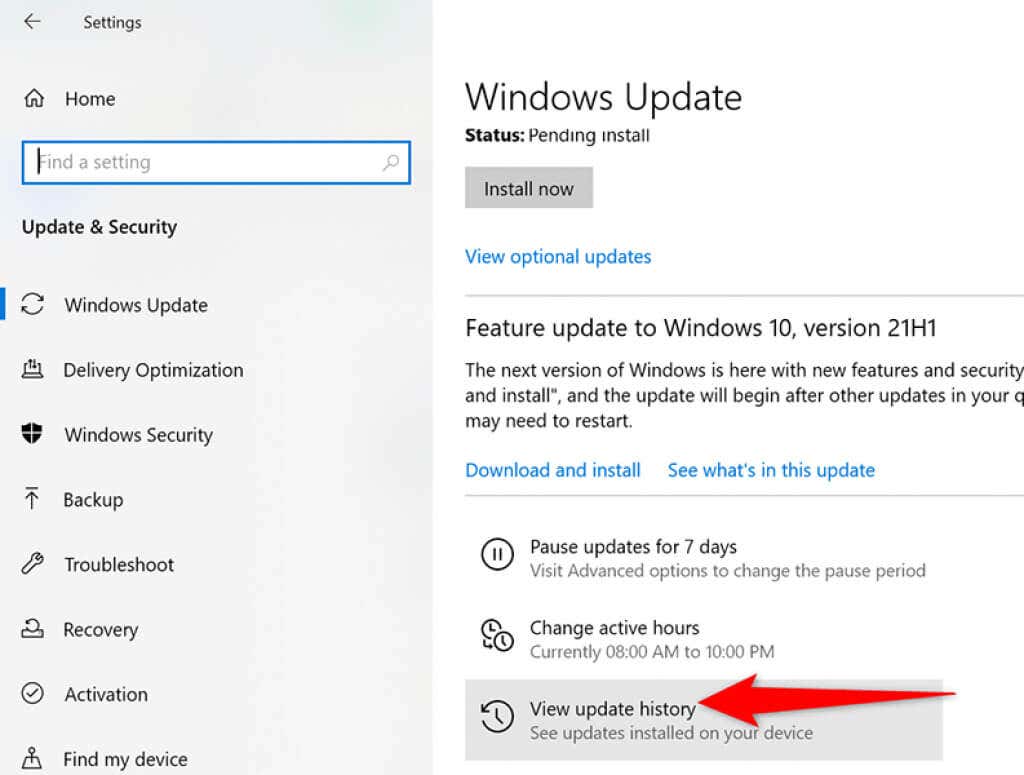 Wybierz Odinstaluj aktualizacje u góry.
Wybierz Odinstaluj aktualizacje u góry.  Z listy aktualizacji na ekranie znajdź najnowszą aktualizację i wybierz tę aktualizację.Wybierz opcję Odinstaluj u góry.
Z listy aktualizacji na ekranie znajdź najnowszą aktualizację i wybierz tę aktualizację.Wybierz opcję Odinstaluj u góry. 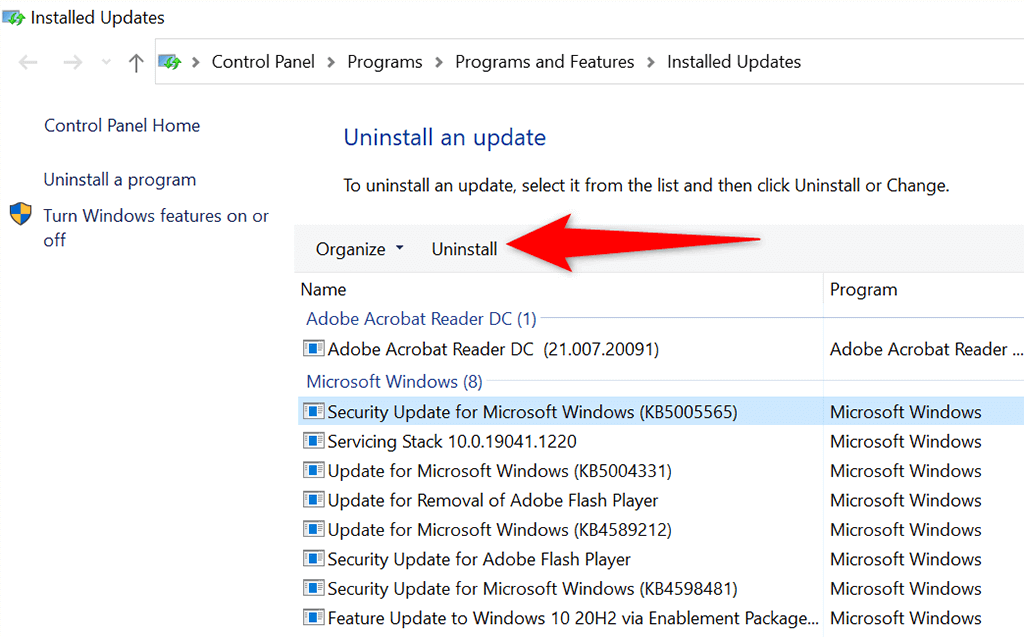 Wybierz Tak w monicie, który otwiera się na ekranie.
Wybierz Tak w monicie, który otwiera się na ekranie. 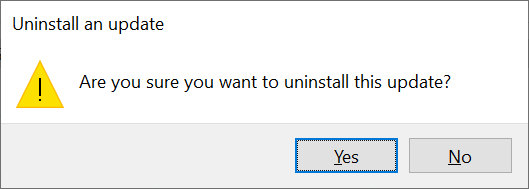
Przywróć swój komputer za pomocą funkcji przywracania systemu
Dzięki funkcji przywracania systemu możesz przywrócić komputer do określonego czasu w przeszłości. Pozwala to naprawić różne problemy na komputerze, w tym wszelkie problemy z aktualizacją.
Otwórz menu Start , wyszukaj Utwórz punkt przywracania i wybierz go w wyniki wyszukiwania. 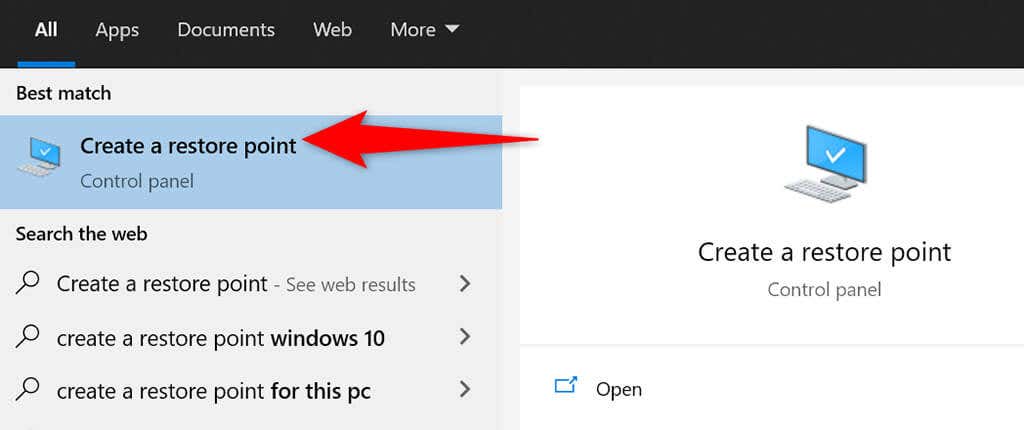 Wybierz Przywracanie systemu w oknie Właściwości systemu.
Wybierz Przywracanie systemu w oknie Właściwości systemu. 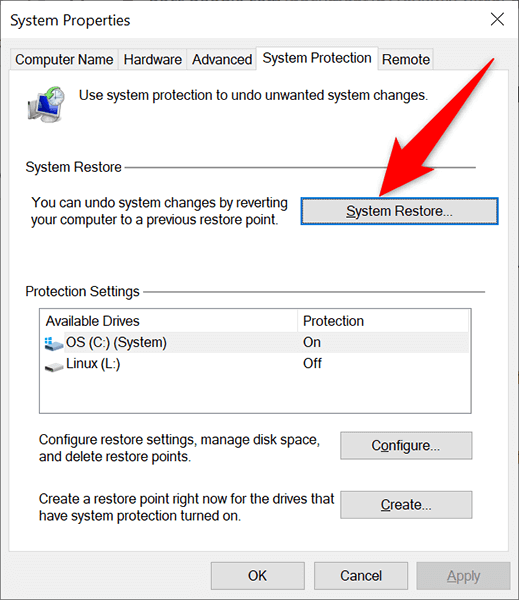 Wybierz Dalej w pierwszym oknie przywracania systemu.
Wybierz Dalej w pierwszym oknie przywracania systemu. 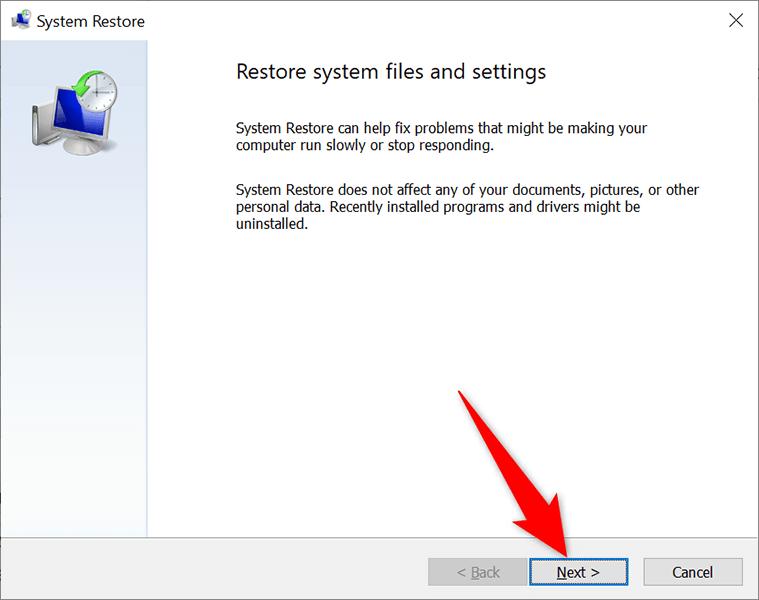 Z dostępnego przywracania punktów, wybierz ostatni punkt. Następnie wybierz Dalej na dole.
Z dostępnego przywracania punktów, wybierz ostatni punkt. Następnie wybierz Dalej na dole. 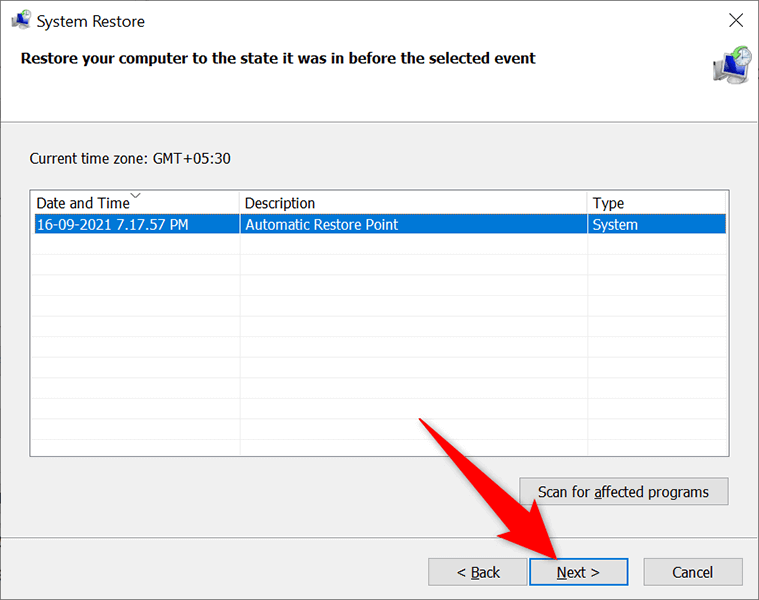 Na koniec wybierz Zakończ aby rozpocząć przywracanie komputera do wybranego punktu przywracania.
Na koniec wybierz Zakończ aby rozpocząć przywracanie komputera do wybranego punktu przywracania. 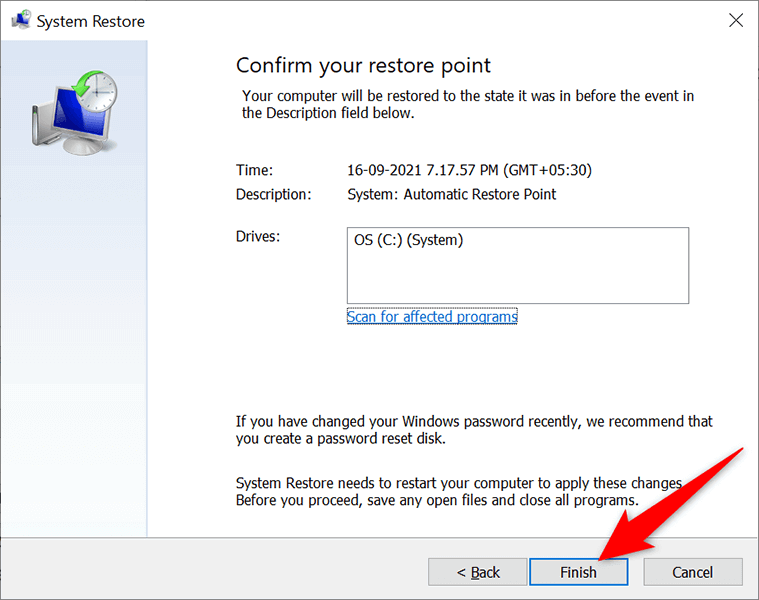
Zainstaluj ponownie sterowniki za pomocą Menedżera urządzeń
Czasami urządzenie podłączone do komputera może powodować problemy z aktualizacjami. Możesz znaleźć i ponownie zainstalować te urządzenia w Menedżerze urządzeń, co najprawdopodobniej powinno rozwiązać problemy z aktualizacją.
Kliknij prawym przyciskiem myszy menu Start i wybierz Menedżer urządzeń.  Urządzenia, na których występuje problem pojawi się z wykrzyknikiem w Menedżerze urządzeń.Kliknij prawym przyciskiem myszy problematyczne urządzenie i wybierz z menu Odinstaluj urządzenie.
Urządzenia, na których występuje problem pojawi się z wykrzyknikiem w Menedżerze urządzeń.Kliknij prawym przyciskiem myszy problematyczne urządzenie i wybierz z menu Odinstaluj urządzenie. 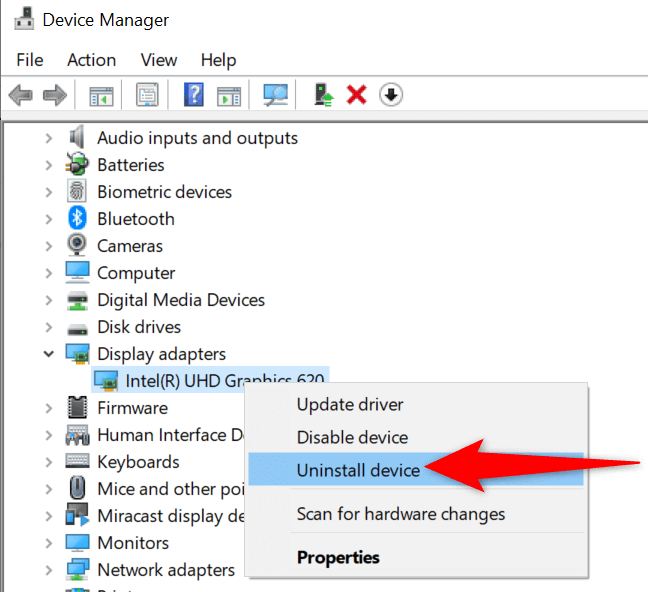 Włącz Usuń sterownik oprogramowanie dla tego urządzenia i wybierz Odinstaluj.
Włącz Usuń sterownik oprogramowanie dla tego urządzenia i wybierz Odinstaluj.  Po usunięciu urządzenia uruchom ponownie komputer.Twój komputer automatycznie zainstaluje odpowiednie sterowniki dla podłączonego urządzenia.
Po usunięciu urządzenia uruchom ponownie komputer.Twój komputer automatycznie zainstaluje odpowiednie sterowniki dla podłączonego urządzenia.
Zwolnij miejsce na dysku na komputerze z systemem Windows 11/10
Ostatnie, ale nie mniej ważne, na dysku komputera powinno być wystarczająco dużo miejsca, aby przechowywać nowe aktualizacje systemu Windows. Jeśli masz mało miejsca na dysku, rozważ usunięcie niechcianych plików ze swojej pamięci.
Chociaż istnieje wiele sposoby zwolnienia miejsca na dysku w systemie Windows, możesz użyć Oczyszczania dysku, aby szybko rozpocząć.
Uruchom menu Start , wyszukaj Oczyszczanie dysku i wybierz tę aplikację w wynikach wyszukiwania. 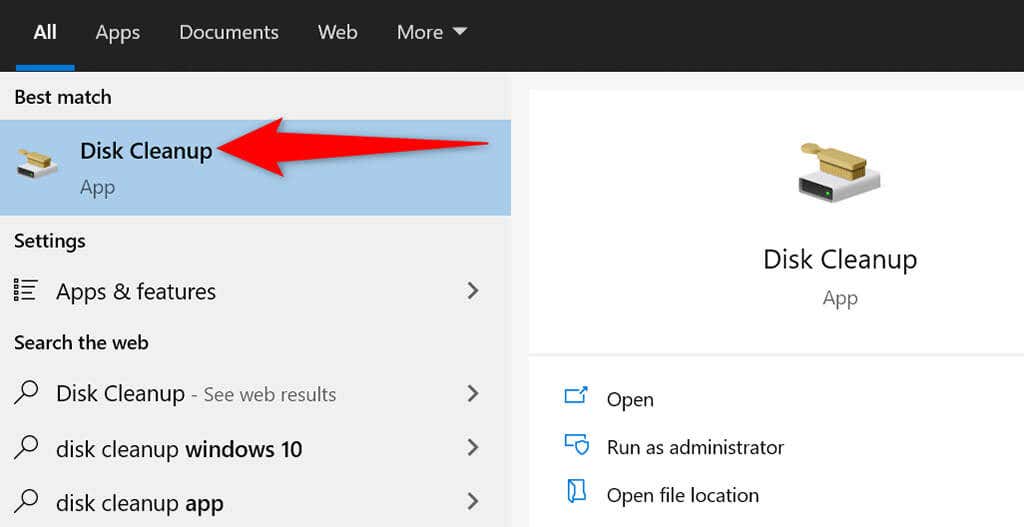 Wybierz dysk instalacyjny systemu Windows i następnie wybierz OK.
Wybierz dysk instalacyjny systemu Windows i następnie wybierz OK. 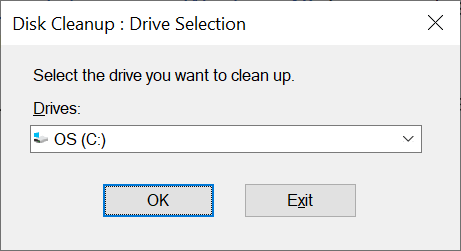 Poczekaj, aż narzędzie sprawdzi, ile miejsce na dysku, które możesz zwolnić na wybranym dysku.W oknie Oczyszczanie dysku zaznacz elementy, które system Windows ma usunąć. Następnie wybierz OK na dole.
Poczekaj, aż narzędzie sprawdzi, ile miejsce na dysku, które możesz zwolnić na wybranym dysku.W oknie Oczyszczanie dysku zaznacz elementy, które system Windows ma usunąć. Następnie wybierz OK na dole. 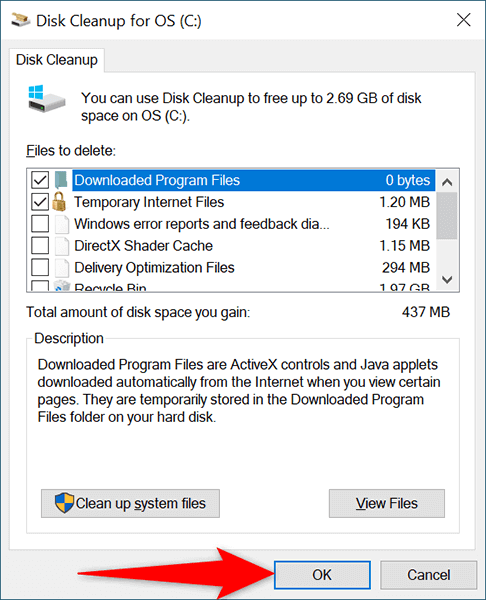 Wybierz Usuń pliki w wyświetlonym monicie.
Wybierz Usuń pliki w wyświetlonym monicie.  Po usunięciu plików uruchom ponownie komputer.
Po usunięciu plików uruchom ponownie komputer.
A błąd „Nie mogliśmy ukończyć aktualizacji” na twoim komputerze powinien teraz zostać naprawiony. Po zalogowaniu się na konto w systemie Windows 11/10 powinno być możliwe przejście bezpośrednio do pulpitu.